Rumah >Operasi dan penyelenggaraan >operasi dan penyelenggaraan linux >Apakah maksud linux more?
Apakah maksud linux more?
- 青灯夜游asal
- 2022-06-17 16:57:128392semak imbas
Dalam Linux, more bermaksud "lebih". Ia ialah arahan skrin belah kandungan yang boleh memaparkan kandungan fail teks yang besar dalam halaman, membolehkan pengguna membaca kandungan halaman demi halaman terbina dalam secara lalai Dalam pelbagai pengedaran Linux, sintaks ialah "lebih banyak [pilihan] nama fail". Pelaksanaan lebih banyak arahan akan membuka antara muka interaktif Pengguna boleh menggunakan arahan interaktif untuk melihat atau mengedit kandungan Contohnya, kekunci enter digunakan untuk bergerak ke bawah satu baris, bar ruang digunakan untuk bergerak ke bawah satu halaman, dan ". d" digunakan untuk bergerak ke bawah. Setengah muka surat.

Persekitaran pengendalian tutorial ini: sistem linux7.3, komputer Dell G3.
linux more command
Dalam Linux, more bermaksud "lebih" dan merupakan arahan skrin belah kandungan. Perintah
lebih banyak boleh memaparkan kandungan fail teks yang besar dalam halaman, membolehkan pengguna membaca kandungan fail halaman demi halaman. Ia terbina dalam setiap pengedaran Linux secara lalai.
Format asas arahan ini adalah seperti berikut:
more [选项] 文件名
lagi Perintah ini agak mudah dan secara amnya tidak memerlukan sebarang pilihan Untuk pilihan yang disenaraikan dalam Jadual 1, pengguna hanya perlu melihat dan mengenali Itu sahaja.
| 选项 | 含义 |
|---|---|
| -f | 计算行数时,以实际的行数,而不是自动换行过后的行数。 |
| -p | 不以卷动的方式显示每一页,而是先清除屏幕后再显示内容。 |
| -c | 跟 -p 选项相似,不同的是先显示内容再清除其他旧资料。 |
| -s | 当遇到有连续两行以上的空白行时,就替换为一行的空白行。 |
| -u | 不显示下引号(根据环境变量 TERM 指定的终端而有所不同)。 |
| n | 从第 n 行开始显示文件内容,n 代表数字。 |
| -n | 一次显示的行数,n 代表数字。 |
lebih akan membuka antara muka interaktif, jadi pembaca perlu memahami beberapa arahan interaktif yang biasa digunakan ditunjukkan dalam Jadual 2.
| 交互指令 | 功能 |
|---|---|
| h 或 ? | 显示 more 命令交互命令帮助。 |
| q 或 Q | 退出 more。 |
| v | 在当前行启动一个编辑器。 |
| :f | 显示当前文件的文件名和行号。 |
| ! 或 :! | 在子Shell中执行指定命令。 |
| 回车键 | 向下移动一行。 |
| 空格键 | 向下移动一页。 |
| Ctrl l | 刷新屏幕。 |
| = | 显示当前行的行号。 |
| ' | 转到上一次搜索开始的地方。 |
| Ctrf f | 向下滚动一页。 |
| . | 重复上次输入的命令。 |
| / 字符串 | 搜索指定的字符串。 |
| d | 向下移动半页。 |
| b | 向上移动一页。 |
more命令的使用
1、简单查看
想检查/var/log目录下的日志文件syslog,只需要键入:
$ more /var/log/syslog
然后我们可以看到在屏幕左下角有个提示,告诉我们当前的显示比例为0%。看上去这个文件相当大,所以第一页是全部页数的0%。使用空格键可以往下翻页,然后就可以看到提示的百分比会增加。
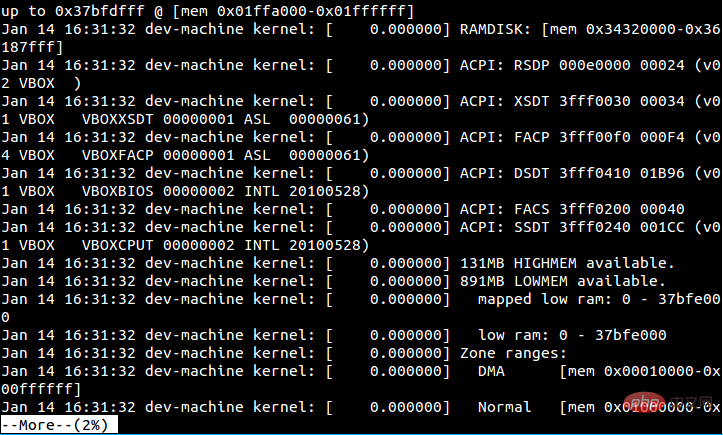
2、限制每页显示的行数
在执行more命令的时候,它会占用你终端窗口的全部空间用于显示。但是你可以通过参数-数字来限制每页显示的行数。
例如,你希望每页限制显示12行,可以通过下面的命令:
$ more -12 /var/log/syslog
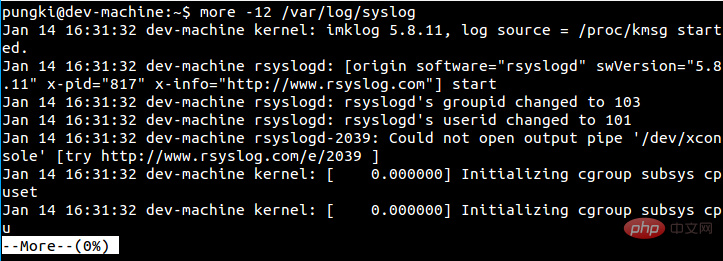
现在,你会看到每页只显示12行,在按下空格键后,就会翻页显示后面的12行。
3、显示用户提示
我们知道,more命令会在显示区域的左下角提示当前内容所占的百分比。对于第一次使用more命令的人来说,他或她可能会想知道怎么才能往下翻页。为了避免这种情况,我们可以在执行时增加-d参数,这样就会额外显示一行用户提示“[按空格键继续,‘q‘推出.]”
如果用户按了‘空格‘或’q‘之外的按键,more会显示一行帮助信息“ [按‘h’键查看提示。]”
如果按下h键,会显示一个帮助信息:
一个有意思的指令是b按钮,b按钮允许你退回到前面的页面。换句话说,b按钮可以允许向前翻页。
你可以通过左上角的...前1页信息来确认当前显示的是前面的页面。
4、从指定行开始显示
你也可以通过参数+数字来指定开始显示的行,例如,我们有一个15行的文件:
然后我们想从第5行开始显示这个文件的内容,命令看起来会是这个样子:
$ more +5 doc_30.txt
相关推荐:《Linux视频教程》
Atas ialah kandungan terperinci Apakah maksud linux more?. Untuk maklumat lanjut, sila ikut artikel berkaitan lain di laman web China PHP!








